AE無料プラグイン【Sure Target】を使う

プラグインとは
『After Effects』や『Premiere』などのソフトウェアでは“プラグイン”を追加する事が出来ます。
プラグインとは、ソフトの標準機能だけでは制作が不可能、あるいは困難なものを、販売又は無償配布で公開されているベンダーから入手する事によって、機能を拡張するものです。
基本的にプラグインの導入にはインストーラーを起動するか、入手したプラグインフォルダーをソフト直下の『Plug-ins』フォルダーに配置することでインストールできます。
各プラグインによって入手先よりマニュアルを確認し、指示に従って導入します。
(過去コラム『AE無料プラグイン【Saber】を使う』より)
関連記事
Sure Targetとは
Sure Target (シュア ターゲット) は『Video Copilot社』から提供されている『無償』プラグイン。
After Effects の3D空間に配置したオブジェクトやヌルのターゲットをキーフレームで設定した順番とタイミングで追尾し、カメラワークを自動でつけてくれるカメラ制御プラグインです。
一つずつ手動でキーを調整したり、何行もエクスプレッションを打ったりする必要はありません。
作業の時短化という点で大幅なリードのあるこちらのプラグインは、カメラの操作に慣れていないAE入門者の方から時短目的の上級者まで、導入をおすすめできるプラグインです。
今回はこちらのSure TargetをCCで使う場合のコツも含めて紹介します。
プラグイン配布先URL:https://flashbackj.com/product/sure-target
基本的な操作方法
Sure Targetの使い方について、先ずはSure Targetを適用するための基本的な作業、
動かす為に必要な最低限の操作を記載致します。
①画像・テキストなどの複数の素材を3Dレイヤーに設定し配置する。
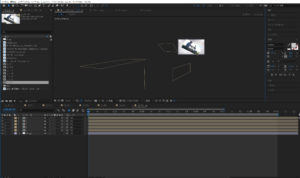
②nullを新規作成し、nullにSure Targetを適用する。
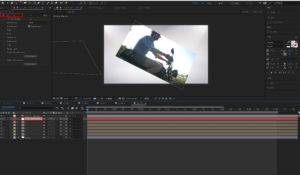
nullに親子付けされたカメラレイヤーが自動的に作成されます。
③Target Layersを開き、各Targetに順を追わせたいレイヤーを設定します。
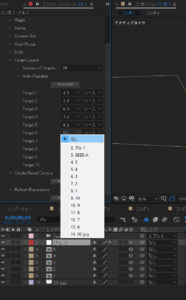
Targetの数が足りない時は、Number of Targetの数を増やして下さい。
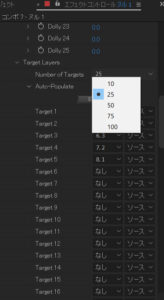
最高で100まで増やす事が出来ます。
また、CCの場合この時点でエクスプレッションエラーが起こり正常に作動しないかと思いますが…
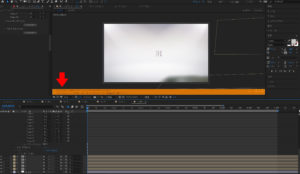
ファイル→プロジェクト設定→エクスプレッションタブを選択し、以前のExtendScriptを選択して下さい。
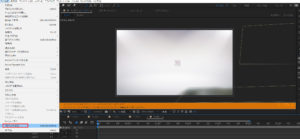
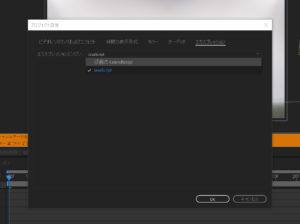
これでエラーが解消され、プラグインが正常に作動します。
(デフォルトでは恐らくJavaScriptに設定されています)
④Sure Targetのキーを任意の間隔で打つ。
Target LayersのTargetに指定したレイヤーと数値が連動しており、キーフレームを打ったタイミングで③で設定したレイヤーへ移動する。
Sure Target:1

Sure Target:約1.5
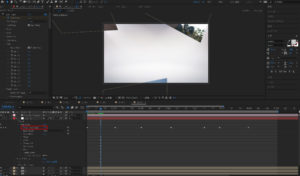
Sure Target:2
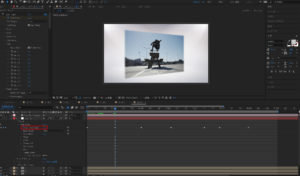
AutoRotateにチェックを入れておくことで、素材が回転していても自動的にカメラが正面へ回ってくれます。
単純に「カメラが指定した順に動く」という動作のみ設定した動画が完成しました。
次の項目では、各パラメータについて説明します。
項目詳細
①Ease Targets
カメラがターゲットへ動く速度・滑らかさを選択出来ます。
(等速や、始めは遅くて終わりは速く、など)
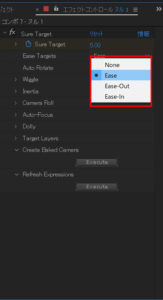
②Wiggle
カメラに全体的な揺れの動きを追加する事が出来ます。
どれくらいの時間間隔で揺れるか・どのくらい強く揺れるか、などを数値で打ち込めます。
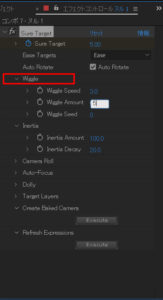
③Inertia
カメラの動きに慣性を付ける事が出来ます。
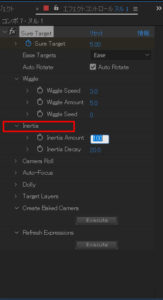
④Camera Roll
カメラを手で動かした時のような、移動時のブレを加える事が出来ます。
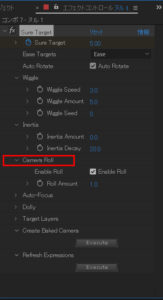
⑤Auto-Focus
チェックを入れる事で被写界深度を加える事が出来ます。
ブレ感の強さ等を調整可能です。
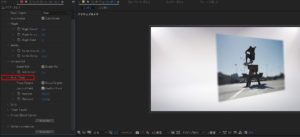
⑥Dolly
各ターゲットに対応しています。
カメラを寄らせたり引かせたりの調整が出来、キーを打つことも出来ます。
(だんだん引く・だんだん寄るなどが可能)
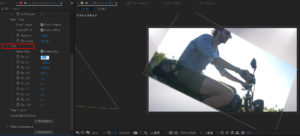
動きのみの場合と比べ、大分雰囲気が変わったかと思います。
エフェクト上の数値での制御なので手打ちと比べ、動きの調整もかなり楽に出来ます。
少し画面が寂しいのでレイヤーを複製したり数値を調整して手を加えてみました。
こちらで一旦完成になります。
まとめ
最近は無償でも便利なプラグインが多々あります。
また、編集ソフトを導入したばかり、というような方もある程度標準搭載のものを触ったら是非追加プラグインを試してみると良いでしょう。
無償ですので気軽に遊んでみて、動画制作を楽しむ一助になればと思います。
関連ページ:シードアシストの料金ページはこちら
関連ページ:シードアシストのサービス紹介ページはこちら
関連ページ:ライブ配信・リモートでの映像制作ならシードアシストへ!







